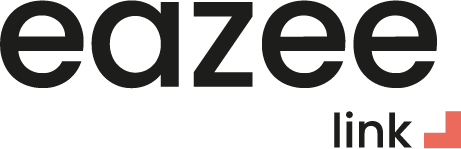Un menu appétissant passe aussi par de belles photos ! Ajoutez des images à votre menu QR Code en quelques étapes simples.
Au menu (digital)
1️⃣ Créer un produit (si nécessaire)
👉 Si le plat auquel vous souhaitez ajouter une photo existe déjà, passez directement à l’étape 2
- Dans l’onglet “La Carte” cliquez sur “Modifier mon menu” pour passer en mode édition
- Cliquez sur “Créer un produit” à l’endroit souhaité
- Remplissez les champs pour créer votre produit
- Cliquez sur “Ajouter” pour l’ajouter à votre carte
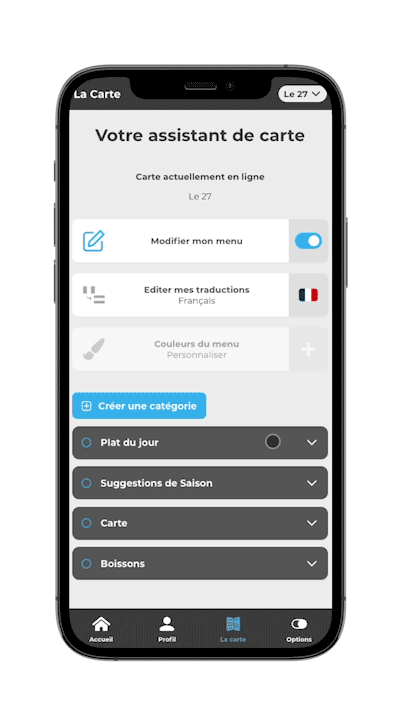
2️⃣ Ajouter une photo à un plat
- En mode édition, cliquez sur le plat à modifier
- Cliquez sur “Modifier” puis “Ajouter une photo”
- Choisissez :
- “Prendre une photo” pour utiliser votre appareil à photo
- “Ajouter une photo” pour sélectionner une photo de votre galerie
3️⃣ Ajuster et valider l'ajout de photo
- Une fois votre photo ajoutée, vous pouvez l’ajuster selon vos préférences :
- Pincez (sur smartphone) ou cliquez sur CTRL+molette (sur ordinateur) pour zoomer ou dézoomer l’image
- Appuyez/cliquez maintenu et faites glisser la photo pour la repositionner
- Une fois toutes vos modifications faites, cliquez sur “Enregistrer”
- Cliquez enfin sur “Modifier” pour mettre à jour votre carte
Besoin d'aide ?
Besoin d'aide ?

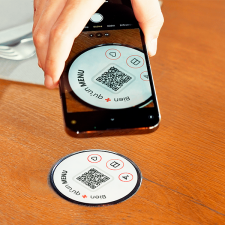
On vous accompagne, contactez-nous !
Pour toute question, contactez-nous à 📧 commercant@eazee-link.com ou appelez le 📞 0360850773
Vous pouvez aussi utiliser notre formulaire de contact en cliquant ci-dessous !